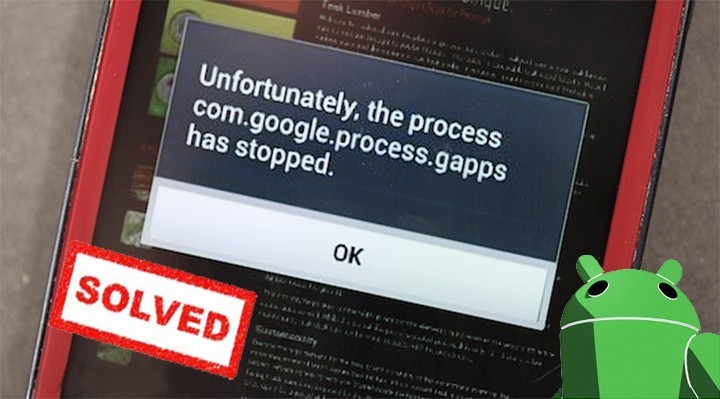چند نفر از شما، کاربران اندرویدی، پیام های خطای زیر را دریافت می کنند
شاید به این فکر افتاده باشید تا از شر این خطا ها خلاص شوید.
‘Unfortunately, the process com.google.process.gapps has stopped’
‘com.google.process.gapps has stopped unexpectedly’
خوب، من اعتقاد دارم که بسیاری از شما پیام های خطای فوق را در گوشی های آندروید / تبلت های خود دریافت می کنید. به همین خاطر این آموزش را در ارور موبایل برای شما عزیزان فراهم نموده ام.
کاربران بیشتر با گوشی های سامسونگ، موتورولا، اچ تی سی، لنوو، هواوی بیشتر در معرض این موضوع هستند.
چرا برنامه Google من کار نمی کند؟
این یک مشکل دیگر است که بسیاری از کاربران با آن روبرو هستند که دسترسی به دستگاه خود دارند. این می تواند به دلایل مختلف اتفاق بیفتد اما پس از پاک کردن فایل های حافظه پنهان می تواند حل شود. خوب این مسئله در حالی رخ می دهد که حافظه پنهان و داده ها را در فروشگاه Google Play پاک کنید.
برای حل مشکل، شما باید به سرویس های Google Play بروید و سپس داده ها و حافظه پنهان را پاک کنید.
روش اول رفع خطای Unfortunately, the process com.google.process.gapps has stopped
مرحله 1 – به Settings بروید> Apps به برگه ALL بروید.
مرحله 2 – اکنون برای برنامه مدیریت دانلود با نماد Android نگاه کنید و روی آن ضربه بزنید.
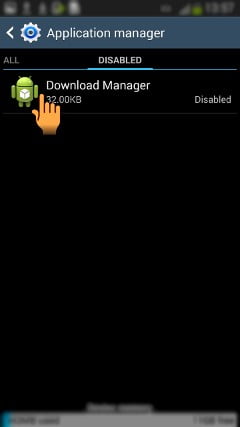
مرحله 3 – در نهایت بر روی Enable برای فعال کردن مدیریت دانلود ضربه بزنید، همانطور که در تصویر زیر نشان داده شده است.
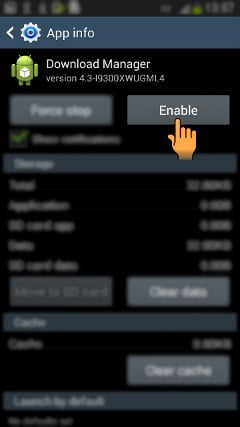
شما می توانید ببینید که Download Manager فعال است زیرا نماد Disable در حال حاضر نمایش داده می شود.

مرحله 4 – حالا دستگاه خود را راه اندازی مجدد کنید.
روش دوم پاک کردن کش گوشی
پاک کردن کش برای مشکل ایجاد برنامه
اگر متوجه شدید که خطا بالا در هنگام اجرای هر برنامه خاص اتفاق می افتد، احتمال اینکه این برنامه خاص باعث ایجاد مشکل شود، وجود دارد.
بنابراین، برای رفع این مشکل، شما باید کش یک برنامه خاص را پاک کنید. در زیر نحوه انجام این کار را پیدا کنید:
به تنظیمات> برنامه ها بروید و به دنبال آن برنامه خاص که باعث ایجاد مشکل می شود.
روی برنامه ضربه بزنید و سپس روی Clear Cache ضربه بزنید.

اگر هر دو پاک کردن حافظه پنهان و پاک کردن داده ها مفید نباشد، به سادگی برنامه را نصب نکنید و سپس دوباره آن را نصب کنید. شاید این ممکن است به شما کمک کند از شر این مشکل خلاص شوید
روش سوم : پاک کردن کش گوگل پلی
پاک کردن داده های خدمات Google Play را پاک کنید
اگر پاک کردن حافظه پنهان، پاک کردن داده ها و حتی حذف برنامه خاص، به کمک شما می آید، سپس یک راه حل دیگر وجود دارد که می توانید آن را امتحان کنید.
توجه: پاک کردن داده های خدمات Google Play، تمام داده ها و تنظیمات سرویس Google Play شما را پاک می کند. اما ترجیحات می تواند بعدا مجددا تعیین شود.
در زیر نحوه پاک کردن داده های سرویس Google Play را بررسی کنید تا متاسفانه خطای com.google.process.gapps متوقف شود:
به تنظیمات> برنامه ها بروید و روی همه ضربه بزنید
اکنون به پایین بروید و برنامه سرویس Google Play را جستجو کنید و روی آن ضربه بزنید.
در حال حاضر بر روی Clear Cache ضربه بزنید و انجام می شود.
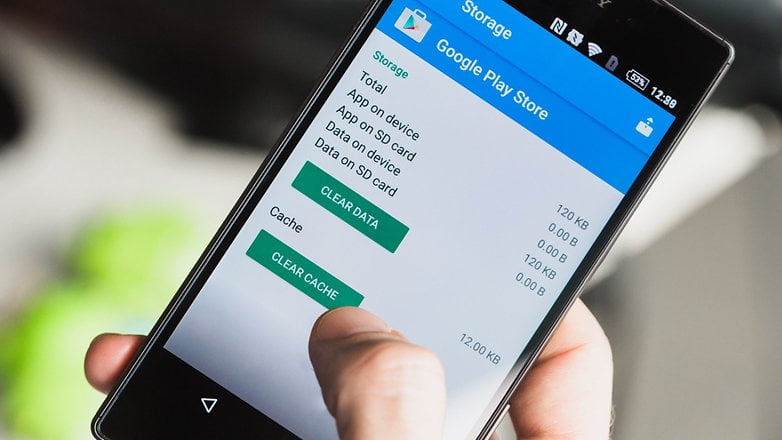
روش چهارم : بازیابی کردن تنظیمات برنامه ها
تنظیمات برنامه را بازنشانی کنید
تنظیم مجدد تنظیمات برنامه تمام تنظیمات برنامه خود را به مربع اول بازگردانید، اما داده های برنامه شما حذف نخواهند شد – بنابراین لازم نیست که در مورد آن نگران باشید.
در زیر نحوه تنظیم مجدد تنظیمات برنامه برای رفع مشکل را پیدا کنید: متاسفانه، خطای pop-up متوقف شده است: com.google.process.gapps.
به تنظیمات> برنامه ها بروید و روی همه ضربه بزنید
در پایین صفحه، شما سه نماد / همبرگر را مشاهده خواهید کرد، روی آن کلیک کنید.
اکنون گزینه “Reset preferences app” را مشاهده خواهید کرد. روی آن ضربه بزنید تا اولویت برنامه را بازنشانی کنید. (زیر تصویر را ببینید)
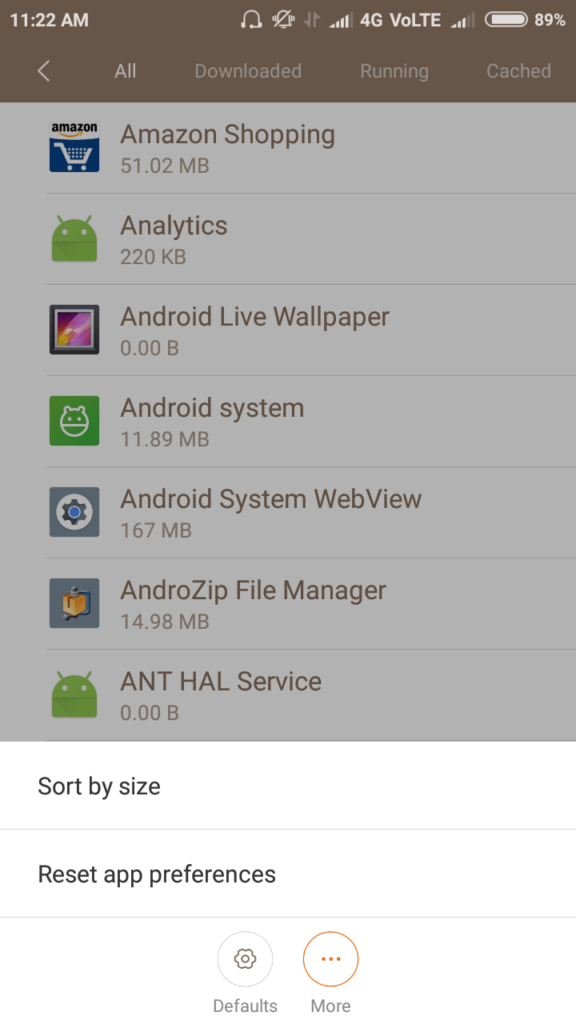
روش پنجم : غیر فعال کردن دانلود خودکار
غیرفعال به روز رسانی خودکار برنامه
اگر برنامه به روز رسانی خودکار فعال باشد، پس از اتصال به اینترنت (به طور عمده در Wi-Fi) برنامه به صورت خودکار به روزرسانی خواهد شد.
اکثر کاربران زمان دریافت ‘متاسفانه، روند com.google.process.gapps متوقف’ پیام خطا پس از به روز رسانی برنامه.
از این رو، اگر شما به روز رسانی خودکار را غیرفعال کنید، ممکن است که شما چنین مشکلی را نداشته باشید.
توجه: خاموش کردن بروزرسانی خودکار برنامه های شما را به روز نمی کند، از این رو باید برنامه ها را به صورت دستی به روز کنید.
در زیر نحوه غیرفعال کردن بهروزرسانیهای خودکار پیدا کنید:
فروشگاه Google Play را بر روی گوشی خود باز کنید.
به تنظیمات فروشگاه Play بروید
غیرفعال کردن به روز رسانی خودکار را بزنید.
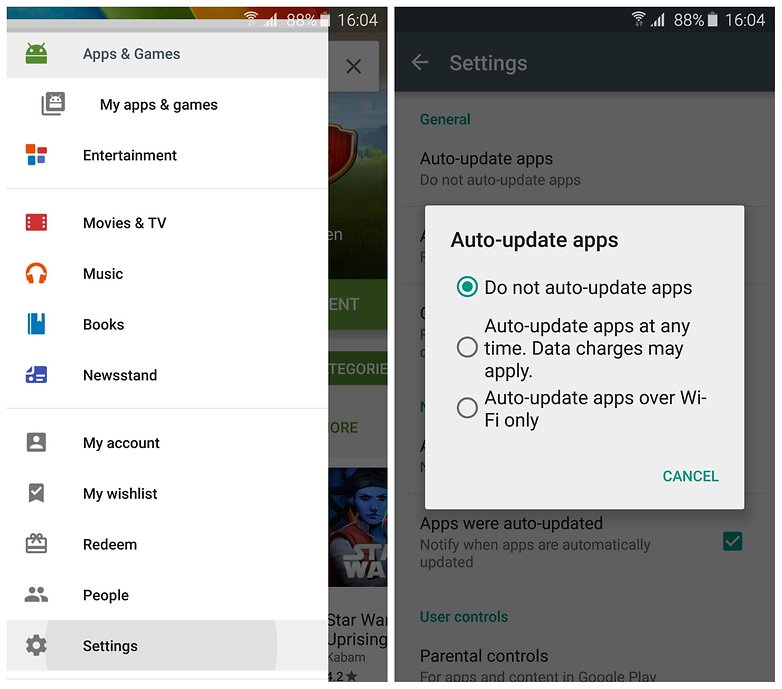
روش ششم : حذف گوگل پلی
سرویس Google Play را حذف کنید و دوباره نسخه جدیدتر نصب کنید
این موثرترین راه حل برای حل کردن “متاسفانه، روند com.google.process.gapps متوقف شده” در Android است.
به راحتی سرویس Google Play را از گوشی خود حذف کرده و دوباره آخرین نسخه آن را نصب کنید.
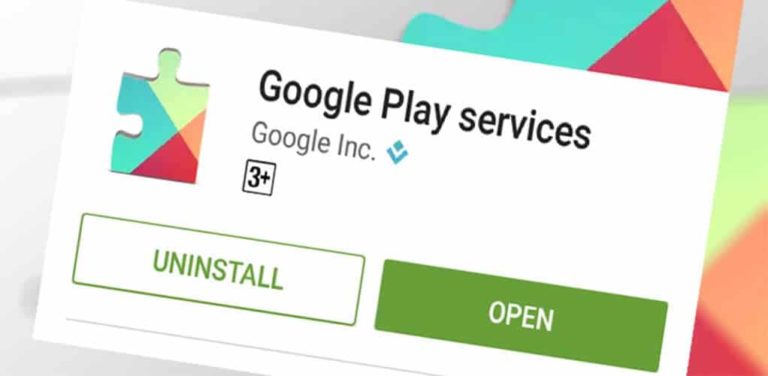
اگر مشکلی دارید، باید سرویس Google Play را غیر فعال کنید. یک پیام هشدار ظاهر می شود و شما باید آن را غیرفعال کنید. این به شما این امکان را میدهد که آن را حذف کنید.
یک بار، شما با موفقیت قادر به حذف آن هستید، نسخه جدیدتر فروشگاه Google Play و Google Play Services را دوباره نصب کنید.
اگر پیشنهادی دارید در قسمت نظرات اعلام کنید.